ただいま、テントクリーニングのパンフ作成中につき、
河口湖工場までの地図を作成してみました^^
とりあえず、グーグルマップで地図をスクリーンショット
ほぼコレを頼りに、工場を中心に作成していきます。
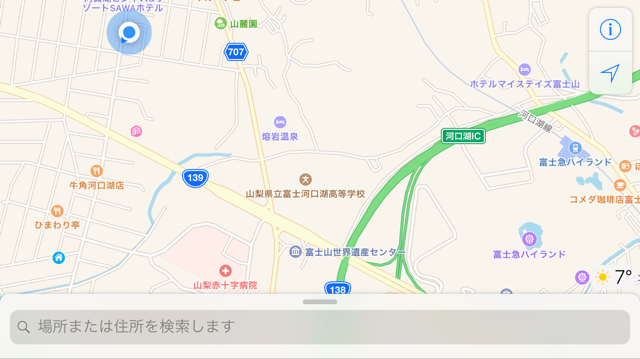
おおまかに線引き
「鉛筆ツール」を使って必要な線をおおまかに引いていきます。
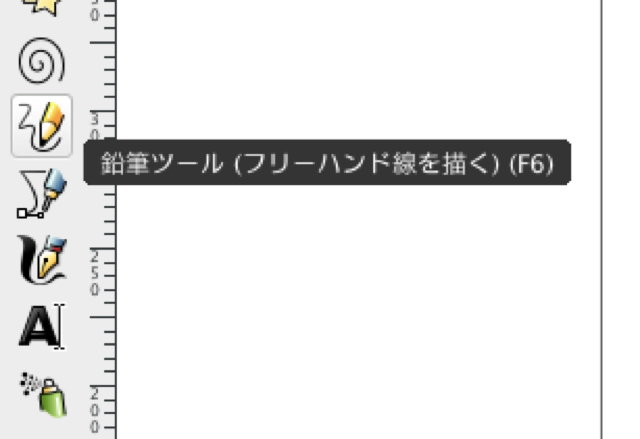
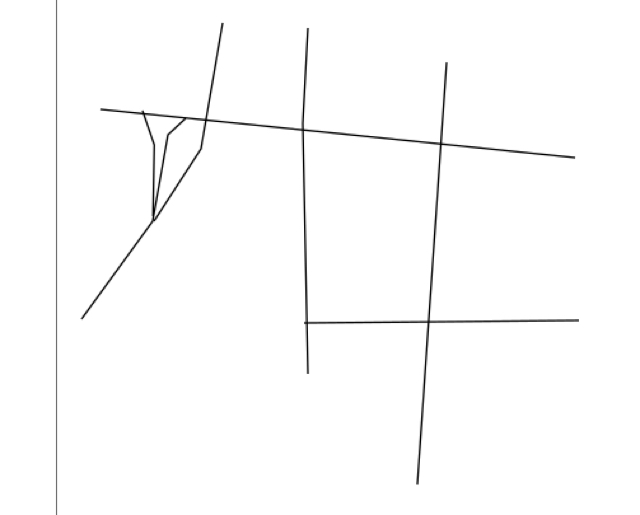
主要な(大通り)や高速道路は太く!小さい通りは細く!
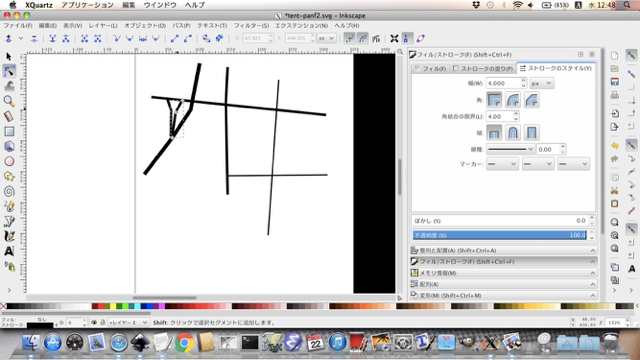
「ストロークのスタイル」の「幅」でサイズ調節します。
曲線は、「ノードツール」で「選択ノードを自動スムーズに」しましょう。
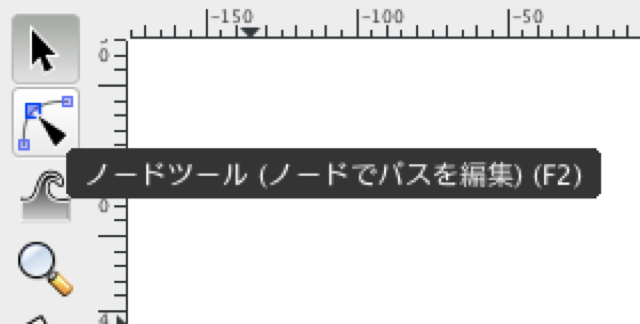

標識をin
国道や、目印になる標識を入れていきます。
わかりやすく忠実に標識は同じ形を作りましょう。
「星形ツール」の

「多角形」を使い、六角形と
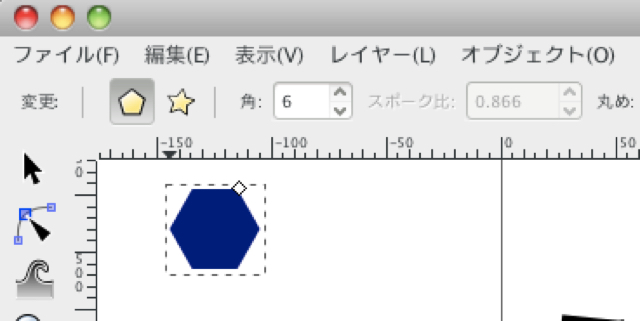
三角形を作ります。
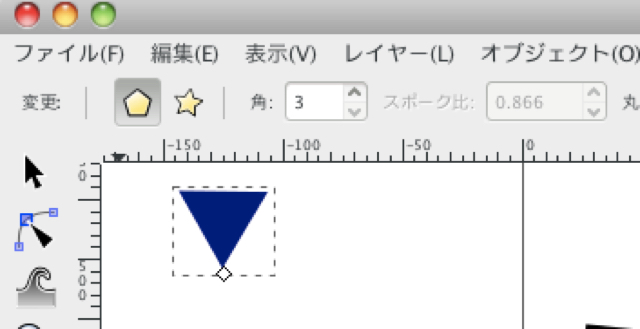
フィル(内側)を青、ストローク(枠)を白にし、
中に国道◯◯号を入れます。
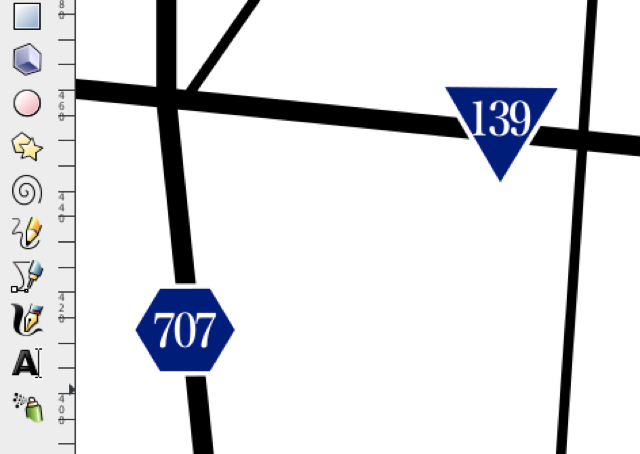
河口湖工場は、インター降りてすぐなのでわかりやすく、降りるインターも記載します。
四角は、「矩形ツール」を使います。
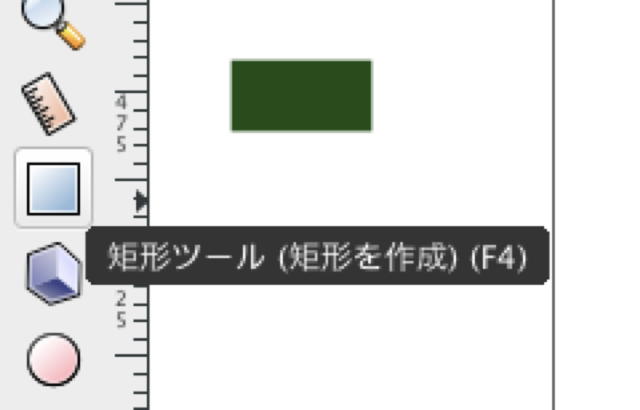
こちらは、フィル:緑、ストローク:白に、文字を入れます。

作成した標識を配置。
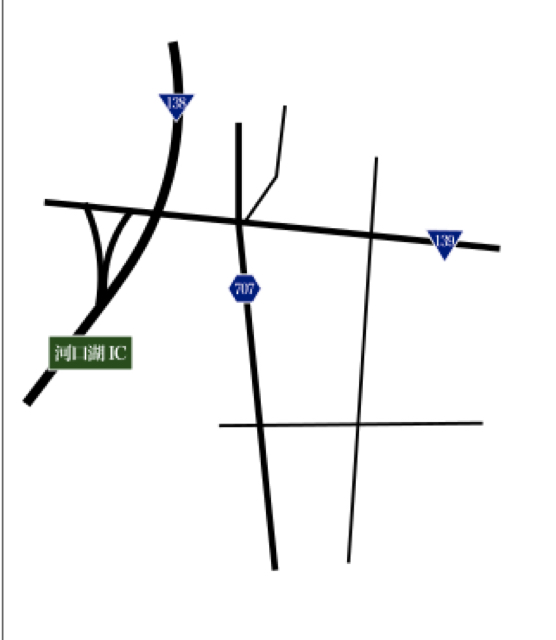
おぉーー地図らしくなってきました^^
目印となるポイント(お店や施設等)
「円/弧ツール」の●でポイントを打っていきます。
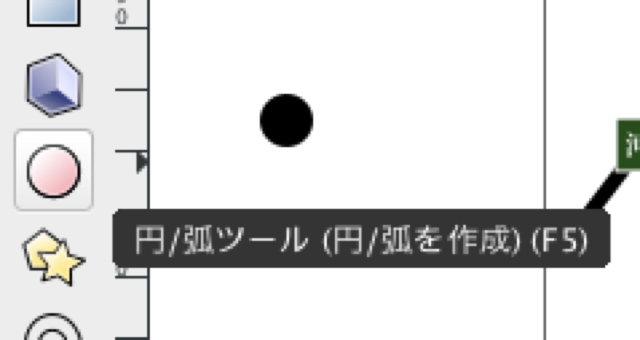
●付近に名称を。
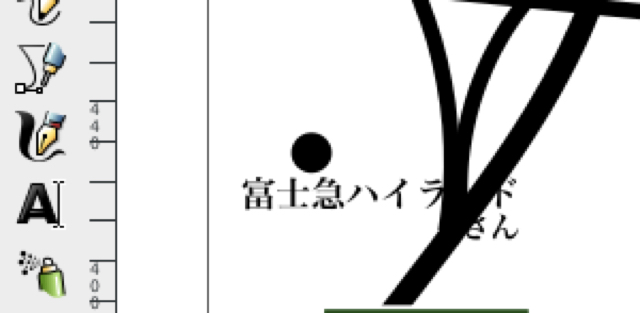
地図の線と同じ色にしたいのですが、被ってしまう場合は反対色の文字枠を付ける事をお勧めします。
今回は、文字を「複製」、「ストロークのスタイル」を太くし「背面へ移動」させました。
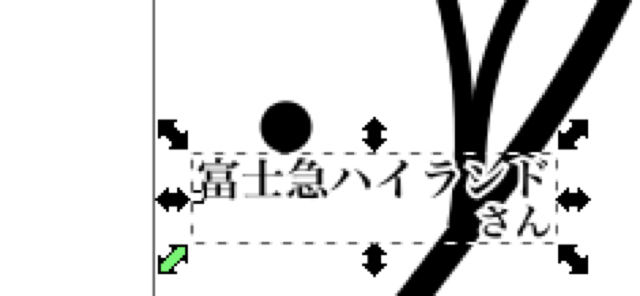
※元の文字を「ストロークのスタイル」で太くしている場合、このやり方がオススメです!
こんな感じをいくつか打っていくと、、
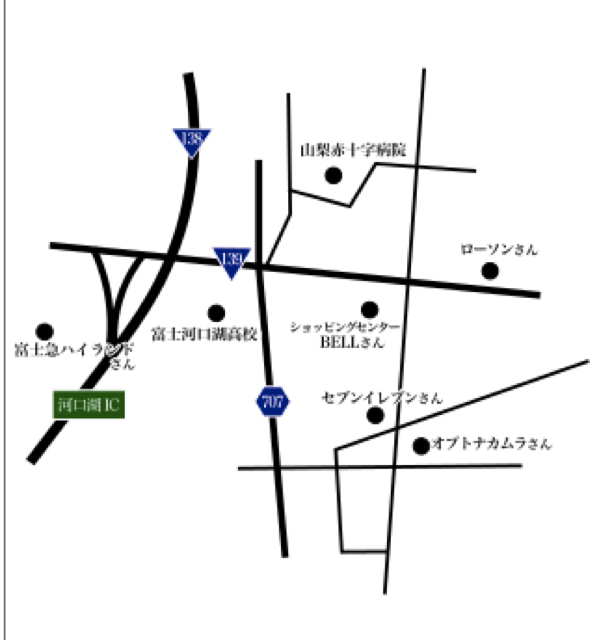
ほぼほぼ完成です☆
最後に目的地を!
★や、アイコン等がわかりやすくていいですね。
ここだよ〜っていうのが分かりやすく
「矩形ツール」と「ペンツール」で作った矢印と一緒に
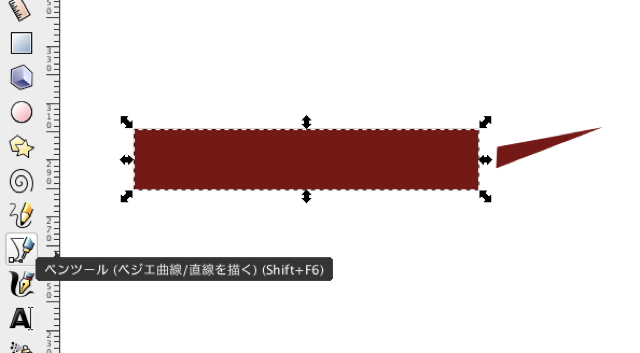
今回は、テントクリーニングのアイコンにします!

コレで完成〜〜〜〜〜〜!!!パチパチ

地図作り、、楽しかったーーーーーv(^^)v
 インクスケープで「簡単」に太文字にする方法!54
インクスケープで「簡単」に太文字にする方法!54 【インクスケープ】でチケットを作成し「ラクスル」で印刷してみた30
【インクスケープ】でチケットを作成し「ラクスル」で印刷してみた30![インクスケープで文字の一部をイラストに変えてみた![簡単]](data:image/svg+xml,%3Csvg%20xmlns=%22http://www.w3.org/2000/svg%22%20viewBox=%220%200%2090%2060%22%3E%3C/svg%3E) インクスケープで文字の一部をイラストに変えてみた![簡単]27
インクスケープで文字の一部をイラストに変えてみた![簡単]27![インクスケープで背景透過[PNG画像]をやってみた!](data:image/svg+xml,%3Csvg%20xmlns=%22http://www.w3.org/2000/svg%22%20viewBox=%220%200%2090%2060%22%3E%3C/svg%3E) インクスケープで背景透過[PNG画像]をやってみた!21
インクスケープで背景透過[PNG画像]をやってみた!21 インクスケープを使ってアイコンを作成する方法12
インクスケープを使ってアイコンを作成する方法12 インクスケープで写真のトリミング(切り抜き)をやってみた12
インクスケープで写真のトリミング(切り抜き)をやってみた12![インクスケープで「Yシャツ」のイラストを描いてみた[簡単]](data:image/svg+xml,%3Csvg%20xmlns=%22http://www.w3.org/2000/svg%22%20viewBox=%220%200%2090%2060%22%3E%3C/svg%3E) インクスケープで「Yシャツ」のイラストを描いてみた[簡単]9
インクスケープで「Yシャツ」のイラストを描いてみた[簡単]9 インクスケープで店舗イメージ画像の編集・加工方法6
インクスケープで店舗イメージ画像の編集・加工方法6 セールチラシを作ろう!Mac版 Inkscapeのダウンロード方法とハマったところ3
セールチラシを作ろう!Mac版 Inkscapeのダウンロード方法とハマったところ3 インクスケープで桜の花とメッセージカードを作成してみました!3
インクスケープで桜の花とメッセージカードを作成してみました!3![Macインクスケープでフリーフォントをダウンロードしてみた[簡単]。](data:image/svg+xml,%3Csvg%20xmlns=%22http://www.w3.org/2000/svg%22%20viewBox=%220%200%2090%2060%22%3E%3C/svg%3E) Macインクスケープでフリーフォントをダウンロードしてみた[簡単]。3
Macインクスケープでフリーフォントをダウンロードしてみた[簡単]。3









![インクスケープで文字の一部をイラストに変えてみた![簡単]](https://403.co.jp/wp-content/uploads/wordpress-popular-posts/36728-featured-90x60.png)
![インクスケープで背景透過[PNG画像]をやってみた!](https://403.co.jp/wp-content/uploads/wordpress-popular-posts/40044-featured-90x60.jpg)


![インクスケープで「Yシャツ」のイラストを描いてみた[簡単]](https://403.co.jp/wp-content/uploads/wordpress-popular-posts/36389-featured-90x60.png)



![Macインクスケープでフリーフォントをダウンロードしてみた[簡単]。](https://403.co.jp/wp-content/uploads/wordpress-popular-posts/36277-featured-90x60.png)
